Mit den AirTags gibt dir Apple seit dem 30. April die Möglichkeit, dass du Objekte wie deinen Schlüssel oder einen Rucksack suchen kannst. Dies klappt in der Regel per Bluetooth und Signalton. Als Nutzer eines iPhone 11 oder neuer kannst du allerdings auch auf den Ultrabreitband.Chip zurückgreifen, der eine präzise Suche zulässt. Allerdings scheitern manche Nutzer schon bei der Einrichtung, wähend andere Probleme bei der Verwendung haben. Genau so erging es auch Reddit-Nutzer „cyem“, der bislang eine nicht gerade überwältigende Erfahrung mit den kleinen Okjekttrackern gemacht hat.
Mehr Apple-Wissen für dich.
Mac Life+ ist die digitale Abo-Flatrate mit exklusiven, unabhängigen Tests, Tipps und Ratgebern für alle Apple-Anwenderinnen und Anwender - ganz egal ob neu mit dabei oder Profi!
Mac Life+ beinhaltet
- Zugriff auf alle Online-Inhalte von Mac Life+
- alle digitalen Ausgaben der Mac Life, unserer Sonderhefte und Fachbücher im Zugriff
- exklusive Tests, Artikel und Hintergründe vorab lesen
- maclife.de ohne Werbebanner lesen
- Satte Rabatte: Mac, iPhone und iPad sowie Zubehör bis zu 15 Prozent günstiger kaufen!
✔ SOFORT gratis und ohne Risiko testen: Der erste Monat ist kostenlos, danach nur 6,99 Euro/Monat.
✔ Im Jahresabo noch günstiger! Wenn du direkt für ein ganzes Jahr abonnierst, bezahlst du sogar nur 4,99 Euro pro Monat.
Durch Zufall in das Entwicklermenü gekommen
Cyems Frust begann schon bei der Einrichtung. Ihm zufolge wollte er ein AirTag mit seinem iPhone koppeln und es dauerte vier Versuche, bis es endlich gelang, obwohl die beiden Geräte dicht beieinander waren. Jedoch hörte seine Erfahrung hier noch nicht auf. Nachdem Tracker und Apple-ID endlich verbunden waren, wollte er natürlich die Suchfunktion ausprobieren. Allerdings stellte er fest, dass die präzise Suche erst ab einer Entfernung von 0.8m funktioniert und alles darüber als „schwaches Signal“ gewertet wird. Dies frustrierte ihn weiter, sodass er wild auf dem Display herumtippte und in das versteckte Entwicklermenü gelangte. Dort war das Signal auch plötzlich nicht mehr schwach und auch der Richtungspfeil tauchte wieder auf. Doch was ist passiert?
AirTags: Geheimes Entwicklermenü öffnen – so geht's
Apple hat für die AirTags ein Entwicklermenü integriert, dass sich mit wenig Aufwand öffnen lässt. Darin gibt dir dein iPhone Informationen über den Neigungswinkel sowie technische Details zu verschiedenen Parametern, die sich zum Teil umstellen lassen. Zusätzlich kannst du zwischen einem interaktiven und entfernungsbasierten Modus wechseln. Auch eine veränderte Suchanzeige lässt sich über „Auto-Test UI“ aktivieren. Um jedoch in Entwicklermodus zu gelangen, tippst du lediglich viermal auf den Namen in der präzisen Suchansicht. Zum Verlassen tippst du erneut viermal darauf.
Möchtest du zukünftig mehr Tipps zu den AirTags lesen? Lass es uns in den Kommentaren wissen.
- Test: Das sind die besten Mäuse für den Mac - Spoiler: Es ist nicht die Magic Mouse
- Telefonieren mit dem Mac: Dank Gratis-App in Minutenschnelle möglich
- Ausprobiert: Chromebook statt MacBook Pro – wie gut sind die „Google-Notebooks“?
- Apple Watch SE im Test: Von der Kunst des Weglassens – wer braucht überhaupt die teurere Series 6?
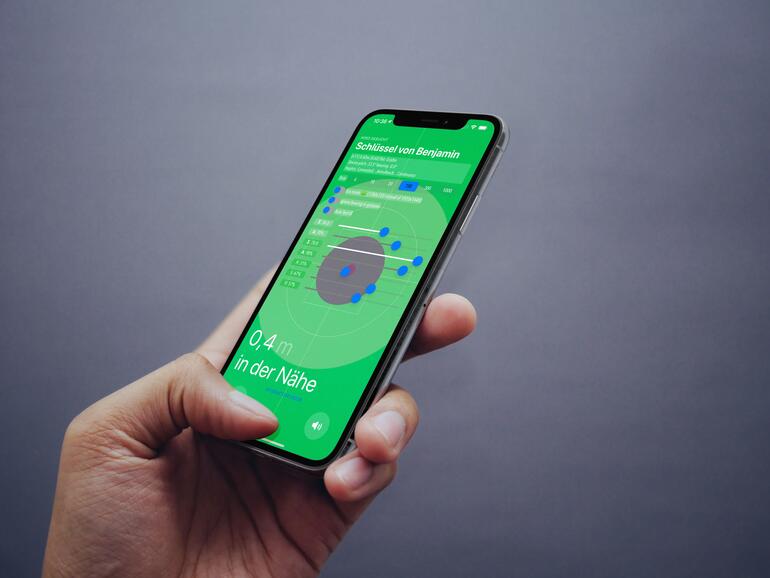




Diskutiere mit!
Hier kannst du den Artikel "AirTags: So rufst du das geheime Entwicklermenü auf" kommentieren. Melde dich einfach mit deinem maclife.de-Account an oder fülle die unten stehenden Felder aus.
also laut Überschrift sollte ich in diesem Artikel rausfinden, wie ich das Entwicklermenü öffne. Ist die Passage "wild rumtippen" wirklich die dazu gehörige Anleitung?
Lies nochmal richtig den Text, bevor du rumnörgelst. Die Anleitung dafür steht dort.
LG
Eine frage wo ist dieses Präzise Menu